Cuando vaya a la configuración de Solución de problemas, a menudo puede encontrar un mensaje de error que diga "compartir datos de diagnóstico completos para obtener recomendaciones adicionales para la solución de problemas“. Microsoft recopila los datos de diagnóstico para garantizar que cualquier problema de Windows 10 informado por usted pueda resolverse en el futuro con la ayuda del solucionador de problemas integrado. Una vez que los datos se introducen en el solucionador de problemas, proporciona recomendaciones basadas en el problema al que se enfrenta y, si se le agregan más datos, puede proporcionar más recomendaciones. Por lo tanto, Microsoft se asegura de que su sistema operativo Windows sea seguro, actualizado, solucione problemas y traiga mejoras en sus productos y servicios.
Para esto, Windows ofrece una opción para compartir datos de diagnóstico completos para obtener recomendaciones adicionales de solución de problemas a través de la configuración del sistema. Esto le ayuda a incluir todos los detalles adicionales sobre su PC, su configuración, funcionalidades y sobre su estado. Además, también incluye datos relacionados con su actividad en el sistema y los sitios web que visita, lo que ayuda a mejorar los informes de errores. Sin embargo, para que los datos de diagnóstico adicionales se agreguen a las recomendaciones de solución de problemas, se debe habilitar o seleccionar la opción adecuada. Cuando está deshabilitado o no seleccionado, es posible que vea el mensaje de error que dice "
Comparta datos de diagnóstico completos para obtener recomendaciones adicionales para la solución de problemass ”mientras se dirige a la configuración de Solución de problemas.Sin embargo, activar la opción adecuada puede ayudarlo a deshacerse de este error y ver los solucionadores de problemas recomendados. Así es cómo:
Cómo corregir el error "Compartir datos de diagnóstico completos para obtener recomendaciones adicionales para la solución de problemas"
Paso 1: Haga clic derecho en Comienzo y seleccione Ajustes en el menú para abrir el Ajustes aplicación.

Paso 2: En el Ajustes aplicación, vaya a Intimidad y haga clic en él.

Paso 3: A continuación, haga clic en el Diagnóstico y comentarios opción en el lado izquierdo del panel.
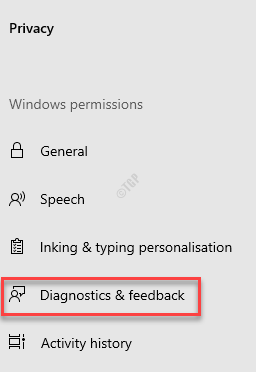
Paso 4: Ahora, navegue hacia el lado derecho de la ventana y debajo del Datos de diagnóstico sección, seleccione el botón de opción junto a Datos de diagnóstico opcionales.
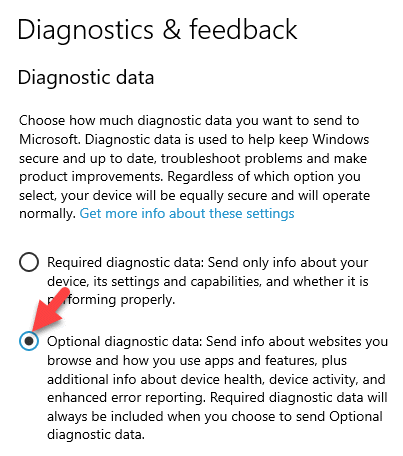
Paso 5: Ahora, regrese a Ajustes inicio y haga clic en el Actualización y seguridad opción.

Paso 6: En la siguiente ventana, en el lado izquierdo del panel, haga clic en Solucionar problemas.

Paso 7: En el lado derecho de la ventana, no debería ver el "Comparta datos de diagnóstico completos para obtener recomendaciones adicionales para la solución de problemass ”y, en su lugar, en la sección Solución de problemas recomendada, ahora debería ver el estado como No hay solucionadores de problemas recomendados en este momento.
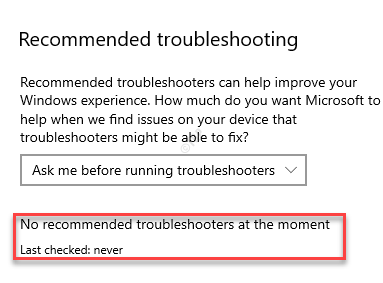
¡Eso es todo! Ha realizado correctamente los cambios y ahora puede ver los solucionadores de problemas recomendados.


